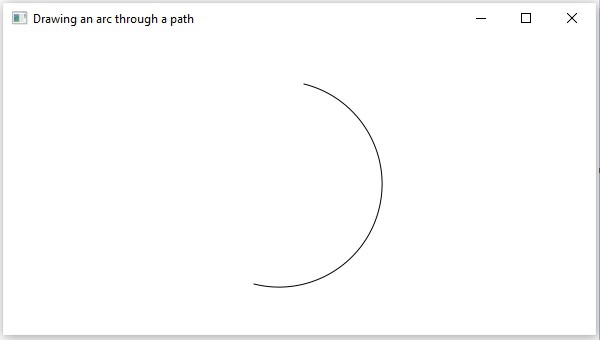- JavaFX 教程
- JavaFX - 首页
- JavaFX - 概述
- JavaFX 安装和架构
- JavaFX - 环境
- JavaFX - 使用 Netbeans 安装
- JavaFX - 使用 Eclipse 安装
- JavaFX - 使用 Visual Studio Code 安装
- JavaFX - 架构
- JavaFX - 应用程序
- JavaFX 二维图形
- JavaFX - 二维图形
- JavaFX - 绘制直线
- JavaFX - 绘制矩形
- JavaFX - 绘制圆角矩形
- JavaFX - 绘制圆形
- JavaFX - 绘制椭圆
- JavaFX - 绘制多边形
- JavaFX - 绘制折线
- JavaFX - 绘制三次贝塞尔曲线
- JavaFX - 绘制二次贝塞尔曲线
- JavaFX - 绘制弧线
- JavaFX - 绘制 SVGPath
- JavaFX 二维对象属性
- JavaFX - 描边类型属性
- JavaFX - 描边宽度属性
- JavaFX - 描边填充属性
- JavaFX - 描边属性
- JavaFX - 描边连接属性
- JavaFX - 描边斜接限制属性
- JavaFX - 描边端点属性
- JavaFX - 平滑属性
- JavaFX 路径对象
- JavaFX - 路径对象
- JavaFX - LineTo 路径对象
- JavaFX - HLineTo 路径对象
- JavaFX - VLineTo 路径对象
- JavaFX - QuadCurveTo 路径对象
- JavaFX - CubicCurveTo 路径对象
- JavaFX - ArcTo 路径对象
- JavaFX 颜色和纹理
- JavaFX - 颜色
- JavaFX - 线性渐变图案
- JavaFX - 径向渐变图案
- JavaFX 文本
- JavaFX - 文本
- JavaFX 特效
- JavaFX - 特效
- JavaFX - 颜色调整特效
- JavaFX - 颜色输入特效
- JavaFX - 图像输入特效
- JavaFX - 混合特效
- JavaFX - 辉光特效
- JavaFX - 发光特效
- JavaFX - 方框模糊特效
- JavaFX - 高斯模糊特效
- JavaFX - 运动模糊特效
- JavaFX - 反射特效
- JavaFX - 棕褐色特效
- JavaFX - 阴影特效
- JavaFX - 投影阴影特效
- JavaFX - 内阴影特效
- JavaFX - 照明特效
- JavaFX - Light.Distant 特效
- JavaFX - Light.Spot 特效
- JavaFX - Point.Spot 特效
- JavaFX - 位移映射
- JavaFX - 透视变换
- JavaFX 动画
- JavaFX - 动画
- JavaFX - 旋转过渡
- JavaFX - 缩放过渡
- JavaFX - 平移过渡
- JavaFX - 淡入淡出过渡
- JavaFX - 填充过渡
- JavaFX - 描边过渡
- JavaFX - 顺序过渡
- JavaFX - 并行过渡
- JavaFX - 暂停过渡
- JavaFX - 路径过渡
- JavaFX 图像
- JavaFX - 图像
- JavaFX 三维图形
- JavaFX - 三维图形
- JavaFX - 创建长方体
- JavaFX - 创建圆柱体
- JavaFX - 创建球体
- JavaFX 事件处理
- JavaFX - 事件处理
- JavaFX - 使用便捷方法
- JavaFX - 事件过滤器
- JavaFX - 事件处理器
- JavaFX UI 控件
- JavaFX - UI 控件
- JavaFX - ListView
- JavaFX - Accordion
- JavaFX - ButtonBar
- JavaFX - ChoiceBox
- JavaFX - HTMLEditor
- JavaFX - MenuBar
- JavaFX - Pagination
- JavaFX - ProgressIndicator
- JavaFX - ScrollPane
- JavaFX - Separator
- JavaFX - Slider
- JavaFX - Spinner
- JavaFX - SplitPane
- JavaFX - TableView
- JavaFX - TabPane
- JavaFX - ToolBar
- JavaFX - TreeView
- JavaFX - Label
- JavaFX - CheckBox
- JavaFX - RadioButton
- JavaFX - TextField
- JavaFX - PasswordField
- JavaFX - FileChooser
- JavaFX - Hyperlink
- JavaFX - Tooltip
- JavaFX - Alert
- JavaFX - DatePicker
- JavaFX - TextArea
- JavaFX 图表
- JavaFX - 图表
- JavaFX - 创建饼图
- JavaFX - 创建折线图
- JavaFX - 创建面积图
- JavaFX - 创建柱状图
- JavaFX - 创建气泡图
- JavaFX - 创建散点图
- JavaFX - 创建堆叠面积图
- JavaFX - 创建堆叠柱状图
- JavaFX 布局面板
- JavaFX - 布局面板
- JavaFX - HBox 布局
- JavaFX - VBox 布局
- JavaFX - BorderPane 布局
- JavaFX - StackPane 布局
- JavaFX - TextFlow 布局
- JavaFX - AnchorPane 布局
- JavaFX - TilePane 布局
- JavaFX - GridPane 布局
- JavaFX - FlowPane 布局
- JavaFX CSS
- JavaFX - CSS
- JavaFX 中的媒体
- JavaFX - 处理媒体
- JavaFX - 播放视频
- JavaFX 有用资源
- JavaFX - 快速指南
- JavaFX - 有用资源
- JavaFX - 讨论
二维图形路径元素 - 弧线
路径元素Arc用于从当前位置到指定坐标点绘制弧线。
它由名为ArcTo的类表示。此类属于javafx.scene.shape包。
此类具有4个double数据类型的属性,即:
X - 弧线中心点的x坐标。
Y - 弧线中心点的y坐标。
radiusX - 当前弧线所属完整椭圆的宽度。
radiusY - 当前弧线所属完整椭圆的高度。
要绘制路径元素弧线,您需要将值传递给这些属性。这可以通过在实例化时按相同顺序将它们传递给此类的构造函数来完成,如下所示:
ArcTo arcTo = new ArcTo(x, y, radius, radiusY);
或者,使用各自的setter方法,如下所示:
setX(value); setY(value); setRadiusX(value); setRadiusY(value);
绘制 PathElement Arc 的步骤
要在 JavaFX 中从当前位置到指定点绘制弧线,请按照以下步骤操作。
步骤 1:创建类
创建一个 Java 类并继承javafx.application包的Application类。然后,您可以实现此类的start()方法,如下所示。
public class ClassName extends Application {
@Override
public void start(Stage primaryStage) throws Exception {
}
}
步骤 2:创建 Path 类对象
创建 Path 类对象,如以下代码块所示。
//Creating a Path object Path path = new Path();
步骤 3:创建 Path
创建MoveTo路径元素并将 XY 坐标设置为直线起点的坐标 (100, 150)。这可以通过使用MoveTo类的setX()和setY()方法来完成,如下所示。
//Moving to the starting point MoveTo moveTo = new MoveTo(); moveTo.setX(100.0f); moveTo.setY(150.0f);
步骤 4:创建 ArcTo 类的对象
通过实例化名为 ArcTo 的类来创建路径元素二次曲线,该类属于javafx.scene.shape包,如下所示:
//Creating an object of the class ArcTo ArcTo arcTo = new ArcTo()
步骤 5:设置 Arc 元素的属性
指定椭圆(此弧线所属)的中心点的 x、y 坐标。然后,您可以使用各自的setter方法指定弧线的 radiusX、radiusY、起始角度和长度,如下所示。
//setting properties of the path element arc
arcTo.setX(300.0);
arcTo.setY(50.0);
arcTo.setRadiusX(50.0);
arcTo.setRadiusY(50.0);
步骤 6:将元素添加到 Path 类的可观察列表中
将前面步骤中创建的路径元素MoveTo和arcTo添加到Path类的可观察列表中,如下所示:
//Adding the path elements to Observable list of the Path class path.getElements().add(moveTo); path.getElements().add(cubicCurveTo);
步骤 7:创建 Group 对象
通过实例化名为Group的类来创建组对象,该类属于javafx.scene包。
将前面步骤中创建的 Line(节点)对象作为参数传递给 Group 类的构造函数。这可以为了将其添加到组中,如下所示:
Group root = new Group(line);
步骤 8:创建 Scene 对象
通过实例化名为Scene的类来创建场景,该类属于javafx.scene包。为此类传递前面步骤中创建的 Group 对象(root)。
除了 root 对象之外,您还可以传递两个表示屏幕高度和宽度的双精度参数以及 Group 类的对象,如下所示:
Scene scene = new Scene(group ,600, 300);
步骤 9:设置 Stage 的标题
您可以使用Stage类的setTitle()方法设置 Stage 的标题。primaryStage是作为参数传递给场景类的 start 方法的 Stage 对象。
使用primaryStage对象,将场景的标题设置为Sample Application,如下所示。
primaryStage.setTitle("Sample Application");
步骤 10:将 Scene 添加到 Stage
您可以使用名为Stage的类的setScene()方法将 Scene 对象添加到 Stage。使用此方法添加前面步骤中准备的 Scene 对象,如下所示:
primaryStage.setScene(scene);
步骤 11:显示 Stage 的内容
使用名为Stage类的show()方法显示场景的内容,如下所示。
primaryStage.show();
步骤 12:启动应用程序
通过从 main 方法调用Application类的静态方法launch()来启动 JavaFX 应用程序,如下所示。
public static void main(String args[]){
launch(args);
}
示例
以下程序使用 JavaFX 的 Path 类从当前点到指定位置绘制一条弧线。将此代码保存在名为ArcExample.java的文件中。
import javafx.application.Application;
import javafx.scene.Group;
import javafx.scene.Scene;
import javafx.stage.Stage;
import javafx.scene.shape.ArcTo;
import javafx.scene.shape.MoveTo;
import javafx.scene.shape.Path;
public class ArcExample extends Application {
@Override
public void start(Stage stage) {
//Creating an object of the class Path
Path path = new Path();
//Moving to the starting point
MoveTo moveTo = new MoveTo();
moveTo.setX(250.0);
moveTo.setY(250.0);
//Instantiating the arcTo class
ArcTo arcTo = new ArcTo();
//setting properties of the path element arc
arcTo.setX(300.0);
arcTo.setY(50.0);
arcTo.setRadiusX(50.0);
arcTo.setRadiusY(50.0);
//Adding the path elements to Observable list of the Path class
path.getElements().add(moveTo);
path.getElements().add(arcTo);
//Creating a Group object
Group root = new Group(path);
//Creating a scene object
Scene scene = new Scene(root, 600, 300);
//Setting title to the Stage
stage.setTitle("Drawing an arc through a path");
//Adding scene to the stage
stage.setScene(scene);
//Displaying the contents of the stage
stage.show();
}
public static void main(String args[]){
launch(args);
}
}
使用以下命令从命令提示符编译并执行保存的 java 文件。
javac ArcExample.java java ArcExample
执行后,上述程序会生成一个 JavaFX 窗口,显示从当前位置到指定点绘制的弧线,如下所示。